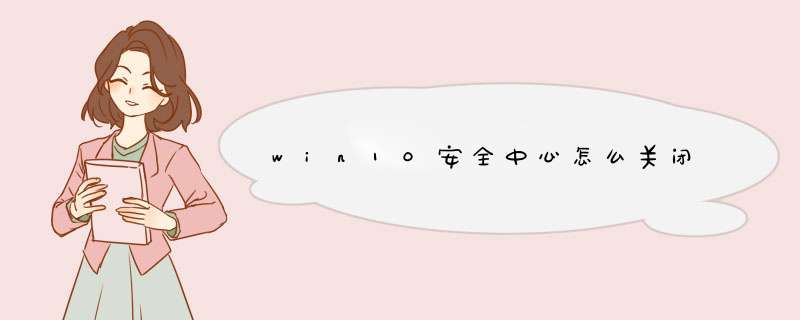
win10安全中心的关闭方法如下:
工具/原料:redmibook 16,windows10,服务中心。
1、按"win+r"打开运行窗口,输入命令“services.msc”,点击回车确定。
2、找到Security Center,使用鼠标邮件,选择属性。
3、打开后找到启动类型,将启动类型设置为禁用即可。
1、想要关闭win10系统安全中心,首先打开电脑,接着点击开始菜单,打开后点击设置选项,然后选择更新和安全选项,打开后选择windowsdefender按钮,在windowsdefender界面,阅读安全中心保护说明。2、阅读后选择启动,启动后选择查看版本信息,接着就进入到windowsdefender界面,然后就可以看到保护的设备,以及启动或关闭的按钮,启动完成后,检查设备的运行情况就可以了。
3、除此之外,用户也可以在电脑桌面右键点击此电脑选项,接着在d出的选项里点击管理选项,打开后选择服务和应用--服务,然后找到SecurityCenter此项。
4、找到后右键点击选项,在d出的选项里选择启动--后启动类型选--自动(延迟启动),接着应用确定,然后在控制面版-系统安全-安全性与维护-更改安全性与维护设置-把安全消息上面的钩去掉,然后点击确定按钮保存退出即可。
5、资料拓展:Windows10是由美国微软公司开发的应用于计算机和平板电脑的 *** 作系统,于2015年7月29日发布正式版。
【WIN+I】组合键选择【更新和安全】,进入【Windows Defender】并【打开Windows Defender安全中心】,点击【病毒和威胁保护】进入【“病毒和威胁防护”设置】即可关闭“实时保护”。
彻底关闭Windows Defender
在Cortana搜索栏中输入“regedit”回车,进入注册表编辑器。定位到HKEY_LOCAL_MACHINE\SYSTEM\CurrentControlSet\Services\SecurityHealthService在右侧找到“start”并双击将“数值数据”由2更改为4即可。
若需重新打开,重复以上步骤并将4改回2即可。
注意:修改注册表有风险,需谨慎
以上方法适用于WIN10各版本,WIN10专业版除修改注册表外可以通过组策略彻底关闭Windows Defender
专业版用户彻底关闭Windows Defender
通过“WIN+R”组合键输入“gpedit.ms”回车进入组策略,依次点击“管理模板”“Windows组件”,找到并双击“Windows Defender”,双击关闭“Windows Defender”,点击“已启用”“确定”即可。
欢迎分享,转载请注明来源:内存溢出

 微信扫一扫
微信扫一扫
 支付宝扫一扫
支付宝扫一扫
评论列表(0条)